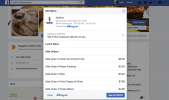Не всі мають у своїх системах швидкісні SSD і купу оперативної пам’яті. Дехто з вас, напевно, все ще бажає 2 ГБ оперативної пам’яті та/або старого жорсткого диска зі швидкістю 5400 об/хв. Це означає, що доступ до системних ресурсів може бути складним, але ваш комп’ютер з ОС Windows завантажується щоразу, коли ви вмикаєтеся, безліччю програм, які завантажуються під час кожного запуску Windows. Потім вам доведеться потанцювати з диспетчером завдань, вручну закриваючи кожну програму, щоб вивільнити дорогоцінну оперативну пам’ять. Ми знаємо це почуття. Був там.
Ось чому ми хочемо розповісти вам про MSConfig. Можливо, ви не знаєте про цю утиліту, але вона прихована в Windows і існує вже деякий час. Ми покажемо вам, наскільки легко отримати до нього доступ і використовувати його.
Рекомендовані відео
Як використовувати MSConfig, щоб програми не відкривалися під час завантаження
Натисніть «Пуск» і в діалоговому вікні в нижньому лівому куті меню «Пуск» введіть msconfig і натисніть Enter. Це відкриє MSConfig у новому вікні. Звідси натисніть вкладку «Запуск» у верхній частині вікна.
Пов'язані
- Як створити ПК з нуля: посібник для початківців зі створення власного настільного комп’ютера
- Як вимкнути комп'ютер за допомогою ярликів
- Як подвійно завантажити Linux і Windows
Чи здається якась із програм у списку знайомою? Якщо ті, які ви не хочете запускати під час кожного запуску Windows, з’являються в цьому списку, зніміть прапорець ліворуч від їхніх імен. Коли ви закінчите шукати всі програми, які вам набридло бачити під час кожного завантаження Windows, клацніть Apple у нижньому правому куті ручному куті вікна, а потім натисніть OK. Вас можуть або не можуть попросити перезавантажити комп’ютер, щоб зміни відбулися повністю зробив. Якщо попросять, зробіть це.
Це воно! З цього моменту ви більше не повинні бачити ці програми під час запуску, звільняючи системні ресурси для виконання інших завдань.
Рекомендації редакції
- Як видалити програму в Windows 10
- Як налаштувати параметри пробудження та сну на Mac
- Як завантажити Windows 10 з USB-накопичувача
- Як змінити мову клавіатури в Windows
- Як запускати програми Android у Windows
Оновіть свій спосіб життяDigital Trends допомагає читачам стежити за динамічним світом технологій завдяки всім останнім новинам, цікавим оглядам продуктів, проникливим редакційним статтям і унікальним у своєму роді коротким оглядам.